Como emitir o Relatório de Dashboard
Na ferramenta ControlCOR, você possui o Relatório de Dashboard. Ele serve como uma representação visual das informações mais importantes para atingir um objetivo (ou mais), que é gerado em uma única tela para ser monitorado de forma ágil.
Ou seja, você consegue reunir todas as informações mais importantes e relevantes para o momento e tem maior controle sobre o volume de entrada e saída de propostas que você cadastrou.
Para visualizar esse relatório, siga os passos:
PRIMEIRO PASSO
Acesse sua ferramenta – é bem simples e pode ser feito de duas maneiras, VEJA AQUI.
SEGUNDO PASSO
No menu lateral esquerdo, clique em RELATÓRIOS & ANÁLISES e, em seguida, em DASHBOARD:
TERCEIRO PASSO
Você será direcionado para a área de Dashboard:
Preencha os campos Corretora/Tabela, Tipo de Data (Vencimento ou Pagamento), Data Inicial, Data Final e Status (A Entregar, Entregue, Devolvido ou Cancelado):
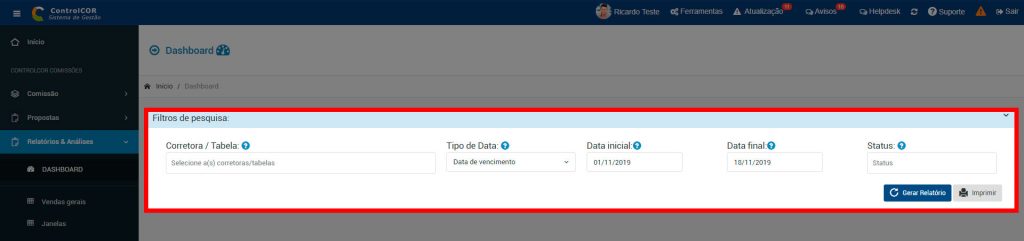
QUARTO PASSO
Clique em GERAR RELATÓRIO:
Pronto! O sistema irá gerar o relatório:
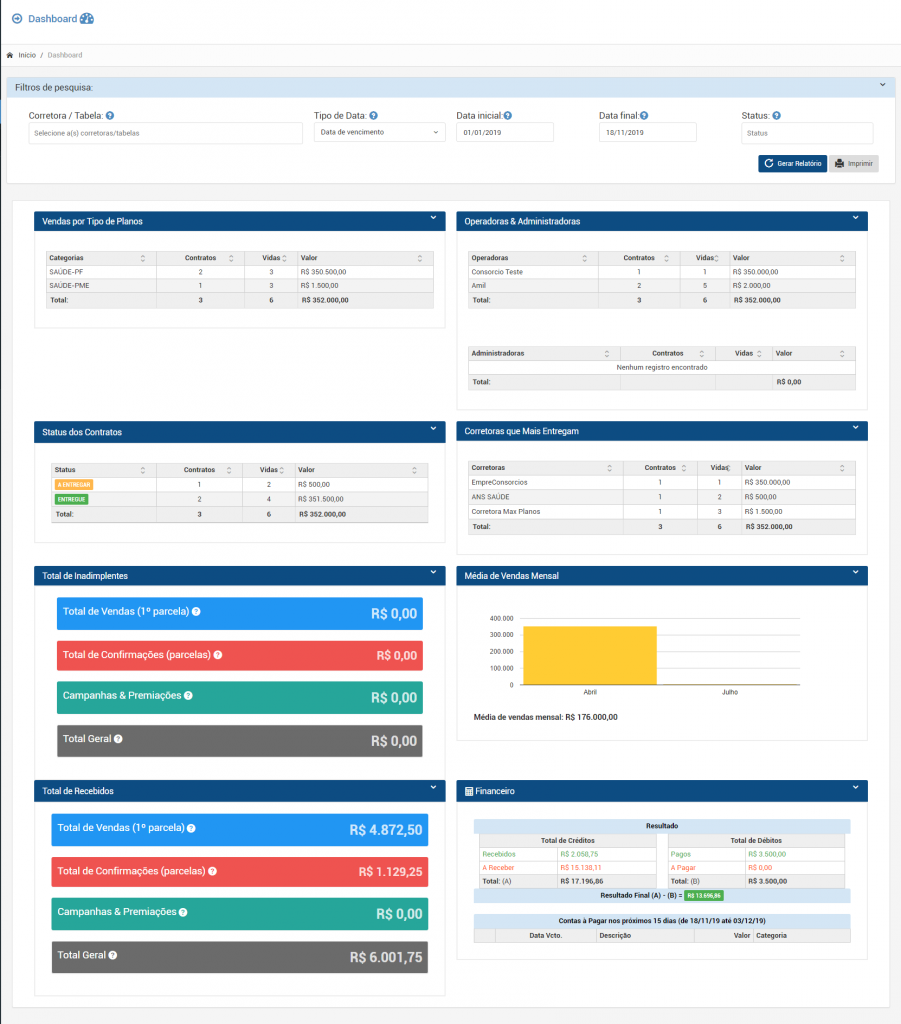
Em caso de dúvida, na Aula 01 do Roadmap ControlCOR nós abordamos esta funcionalidade no minuto 26:51. Assista:
